Kako objaviti na Instagramu
Instagram je popularna aplikacija za objavljivanje fotografija i videozapisa za dijeljenje s prijateljima, obitelji i sljedbenicima. Budući da se aplikacija uglavnom koristi na mobilnim uređajima, moguće je da ste vi Instagram početnik. Kako bismo vam pomogli da započnete, evo kako objavljivati na Instagramu.
Upute u ovom članku odnose se na objavljivanje iz mobilne aplikacije Instagram pomoću iPhone ili Android telefona i pretpostavimo da ste već preuzeli i instalirali Instagram.
Kako objaviti na Instagramu
Objavljivanje na Instagramu može se obaviti u bilo kojem trenutku, ali ako pokušavate stvoriti platformu koristeći Instagram, postoje neka puta je bolje objaviti od drugih.
Također možete objavljivati fotografije ili videozapise, a oni ne moraju biti snimljeni aplikacijom Instagram.
Otvorite aplikaciju Instagram na svom mobilnom uređaju.
Dodirnite + (Dodati) na dnu, u sredini zaslona.
-
Ovo otvara vašu galeriju. Pomičite se i odaberite sliku koju želite objaviti.
Možeš objaviti više fotografija odjednom
, također, ali ovaj se članak fokusira na objavljivanje pojedinačnih fotografija. Alternativno, možete dodirnuti Fotografija za pristup Instagram kameri za snimanje slike. Kada dobijete sliku koju želite koristiti, dodirnite Sljedeći.
-
Na sljedećem zaslonu imate mogućnost uređivanja i primjene filtara na sliku. Opcije koje imate uključuju:
- Lux: Ovo je ikona u obliku sunca na vrhu, u sredini zaslona. Možete dodirnuti ovu opciju, a zatim upotrijebiti klizač da posvijetlite ili potamnite sjene, svjetla i kontrast.
- filtar: Klizite kroz pojedinačne filtre kako biste promijenili efekte koji se primjenjuju na sliku. Ako odaberete filtar i ne sviđa vam se, uvijek se možete vratiti na početak popisa filtara i dodirnuti Normalan za uklanjanje svih učinaka.
- Uredi: Dodirnite Uredi karticu na dnu zaslona za pristup prilagodbama kuta, svjetlini, kontrastu, strukturi, toplini, zasićenosti, svjetlima, sjenama, vinjeti i drugim opcijama uređivanja.
Kada koristite Lux i Uredi opcije, morat ćete dodirnuti Gotovo kada završite s prilagodbama.
-
Kada svoju fotografiju prilagodite svom zadovoljstvu, dodirnite Sljedeći.

Na sljedećem ekranu možete Napišite natpis, Označite ljude, Dodajte lokacijui odaberite sve dodatne društvene mreže (kao što su Facebook, Twitter ili Tubmblr) na koje želite istovremeno objaviti sliku.
Dodirnite Napredne postavke za pristup opcijama Isključite komentiranje, Podijelite svoje objave na Facebooku automatski, Napišite zamjenski tekst za vaše fotografije i Označite poslovne partnere ili Dopustite poslovnim partnerima da se promoviraju. Sve ove postavke nisu obavezne. Kada završite s podešavanjem ovih naprednih postavki, dodirnite strelicu okrenutu lijevo u gornjem lijevom kutu da biste se vratili na svoju objavu.
-
Kada završite s stvaranjem objave, dodirnite Udio.

Stranica se zatvara i otvara se vaša početna stranica na Instagramu kako bi vam pokazala napredak učitavanja, a zatim i objavu nakon što se učitavanje završi.
Ne brinite ako nešto objavite, a zatim promijenite mišljenje o postavkama, natpisu koji ste napisali ili čak slici koju ste objavili. uvijek možeš izbrisati objavu ako želiš nešto promijeniti.
Kako objaviti video na Instagramu
Objavljivanje videa na Instagramu funkcionira slično kao i objavljivanje fotografija. Razlika je kada prvi put dodirnete + (Dodati).
Da biste objavili videozapis, odaberite videozapis koji ste već snimili Galerija ili dodirnite Video karticu na dnu zaslona da biste otvorili video kameru i snimili video koji želite koristiti.
Također postoji nekoliko razlika u uređivanju slike. Nakon što odaberete ili snimite videozapis koji želite koristiti, dodirnite Sljedeći za otvaranje uređivanja.
-
Tamo možete primijeniti a filtar, baš kao što biste napravili statičnu sliku, ali imate i mogućnosti za to Trim videozapis—koristite klizače na oba kraja videozapisa da ga skratite. Ili možete dodati bilo koji okvir iz videozapisa kao Pokriti za to.
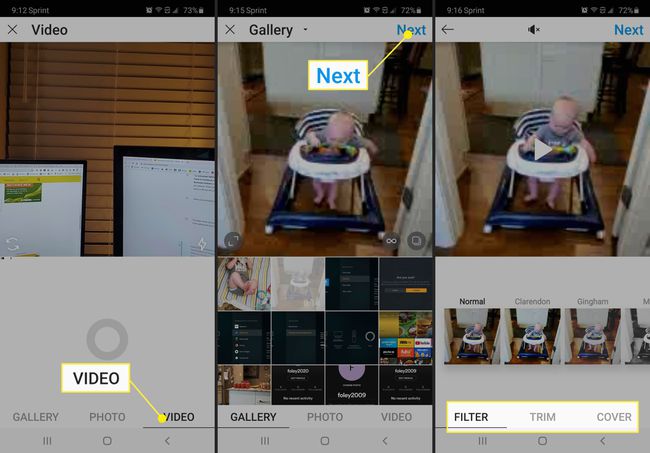
Ako vam se ne sviđa zvuk na vašem videozapisu, dodirnite Zvuk isključen ikona na vrhu, u sredini stranice. Ako se predomislite i odlučite zadržati zvuk, ponovno ga dodirnite kako biste ponovno uključili zvuk.
Kada završite s podešavanjem videozapisa, dodirnite Sljedeći za dodavanje teksta, označavanje osoba i dodavanje lokacije u svoj post.
-
Nakon što ste stvorili objavu, dodirnite Udio da ga podijelite sa svojim sljedbenicima.
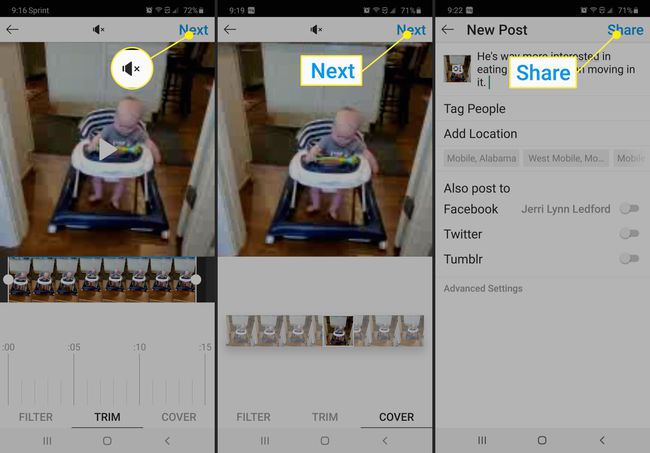
Kako izbrisati postove na Instagramu
Do izbrisati objavu na Instagramu, dodirnite tri točke u gornjem desnom kutu, a zatim dodirnite Izbrisati. Ako samo želite sakriti objavu od pogleda drugih korisnika, dodirnite Arhiva do arhivirajte svoju objavu na Instagramu umjesto toga.
Kada izbrišete objavu na Instagramu, ona se uklanja iz javnog prikaza i odlazi u vašu mapu Nedavno izbrisano, gdje ostaje 30 dana dok se trajno ne izbriše. Za to vrijeme možete vratiti izbrisane Instagram fotografije tako da odete na Postavke > Račun > Nedavno izbrisano.
